Article Number: 000158295
VxRail: Cómo exportar un certificado de vCenter
Summary: Esta es una breve descripción sobre cómo exportar el certificado de vCenter
Article Content
Instructions
1. Inicie sesión en la GUI web de vCenter, haga clic en "No seguro" a la izquierda o en la dirección

URL 2. Haga clic en "Details"

3. Haga clic en "View certificate"

4. Haga clic en la pestaña "Detalles" y, a continuación, haga clic en "Copiar al archivo"

5. Haga clic en "Siguiente" en el asistente

6. Elija el valor predeterminado "DER encoded binary X.509 (. CER)", luego haga clic en "Siguiente"

7. Haga clic en "Browse..." a fin de elegir la ruta para almacenar el certificado

8. Asigne un nombre al certificado exportado, elija la ruta y haga clic en el botón "Guardar".

9. Haga clic en el botón "Finalizar" para completar la exportación del certificado.
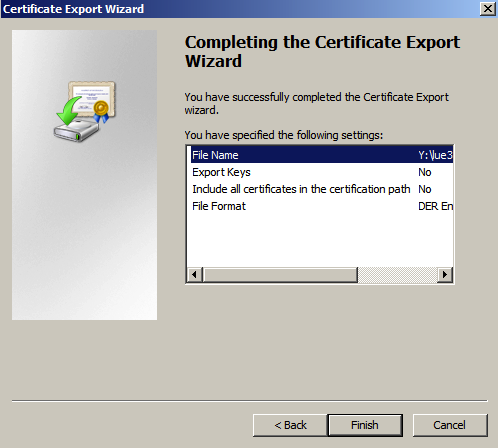

URL 2. Haga clic en "Details"

3. Haga clic en "View certificate"

4. Haga clic en la pestaña "Detalles" y, a continuación, haga clic en "Copiar al archivo"

5. Haga clic en "Siguiente" en el asistente

6. Elija el valor predeterminado "DER encoded binary X.509 (. CER)", luego haga clic en "Siguiente"

7. Haga clic en "Browse..." a fin de elegir la ruta para almacenar el certificado

8. Asigne un nombre al certificado exportado, elija la ruta y haga clic en el botón "Guardar".

9. Haga clic en el botón "Finalizar" para completar la exportación del certificado.
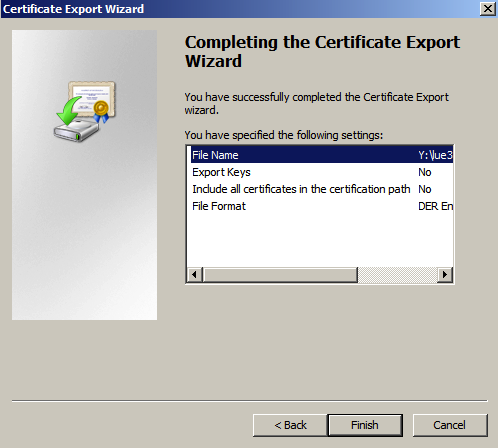
Article Properties
Affected Product
VxRail 460 and 470 Nodes
Product
VxRail 460 and 470 Nodes
Last Published Date
05 Aug 2022
Version
4
Article Type
How To